Netgear SRS60 Installation Manual [de]
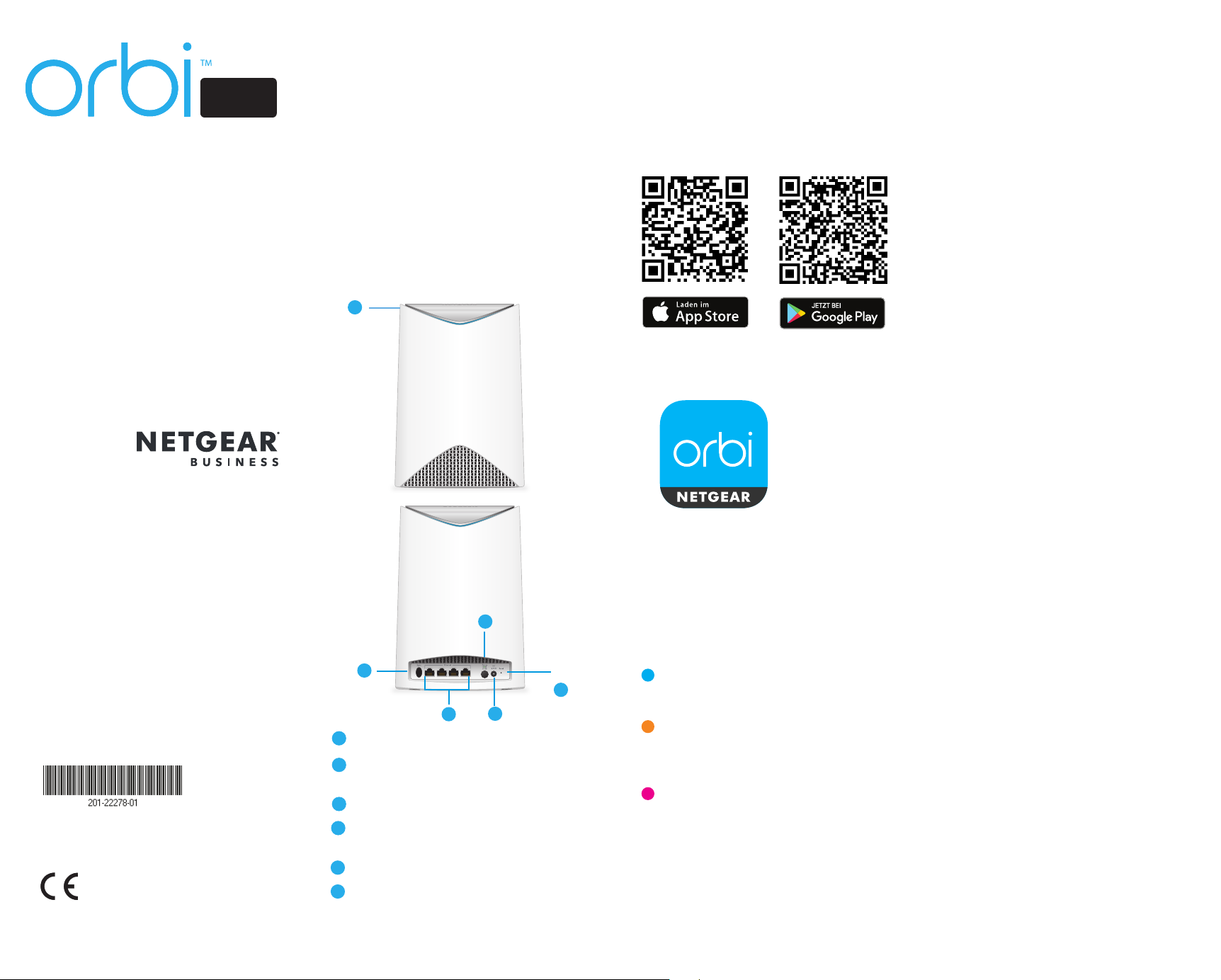
PRO
6
Kurzanleitung
Orbi Pro Satellite –
Übersicht
Sie können den Orbi Pro Satellite auf
einer ebenen Oberfläche platzieren oder
an der Wand oder der Decke montieren.
Informationen über die Wand- und
Deckenmontage finden Sie auf der
Rückseite dieses Dokuments.
Synchronisieren des
Satellite mit der
NETGEAR Orbi App
1. Scannen Sie einen QR-Code oder
suchen Sie im Apple App Store oder
Google Play Store nach NETGEAR Orbi.
Manuelles Synchronisieren
des Satellite mit Ihrem
Router
Wenn Sie die App nicht zum
Synchronisieren Ihres Orbi Pro Satellite mit
Ihrem Orbi Pro Router verwenden möchten,
führen Sie die folgenden Schritte aus:
Zum Synchronisieren des Orbi Pro Satellite
mit dem Orbi Pro Router können Sie die
NETGEAR Orbi App verwenden oder den
Satellite manuell synchronisieren.
1
4
1. Platzieren Sie den Orbi Pro Satellite an
einem zentralen Ort, um eine optimale
WLAN-Abdeckung zu erzielen.
2. Schließen Sie den Orbi Pro Satellite
an eine Stromquelle an.
Die Power-LED auf der Rückseite des
Orbi Pro Satellite leuchtet grün. Wenn
die Power-LED nicht leuchtet, drücken
2. Laden Sie die NETGEAR Orbi App auf
Ihrem Mobilgerät herunter, starten Sie
sie, und befolgen Sie die Anweisungen.
Sie die Taste Power On/O (Ein/Aus).
3. Drücken Sie die Taste Sync auf der
Rückseite Ihres Satellite und innerhalb
von 2 Minuten die Taste Sync auf der
Rückseite Ihres Routers.
Die ringförmige LED des Orbi Pro
Routers erlischt, nachdem die
Einrichtung abgeschlossen wurde.
Ringförmige LED des Orbi Pro Satellite
Die ringförmige LED des Orbi Pro Satellite leuchtet weiß, während der Satellite versucht, sich
mit dem Orbi Pro Router zu synchronisieren. Nachdem die ringförmige LED des Orbi Pro Satellite
weiß leuchtet, leuchtet sie etwa 3 Minuten in einer der folgenden Farben und erlischt dann:
NETGEAR, Inc.
350 East Plumeria Drive
San Jose, CA 95134, USA
NETGEAR INTL LTD
Building 3 University Technology Centre
Curraheen Road Cork Ireland
© NETGEAR, Inc., NETGEAR und das NETGEAR
Logo sind Marken von NETGEAR, Inc. Jegliche nicht
zu NETGEAR gehörende Marken werden nur zu
Referenzzwecken verwendet.
August 2017
2
3
1
Ringförmige LED (nicht abgebildet)
Sync-Taste (auch zur Herstellung einer
2
WPS-Verbindung verwendet)
Netzwerkanschlüsse
3
Power On/O-Taste (Ein/Aus) und
4
Power-LED
5
Anschluss für Netzteil
Reset-Ta ste
5
Blau
6
Die Verbindung zwischen dem Orbi Pro Router und dem Orbi Pro Satellite ist gut.
Gelb
Die Verbindung zwischen dem Orbi Pro Router und dem Orbi Pro Satellite ist ausreichend.
Überlegen Sie, den Orbi Pro Satellite näher am Orbi Pro Router zu platzieren.
Magenta
Der Orbi Pro Satellite konnte keine Verbindung mit dem Orbi Pro Router herstellen.
Platzieren Sie den Orbi Pro Satellite näher am Orbi Pro Router.
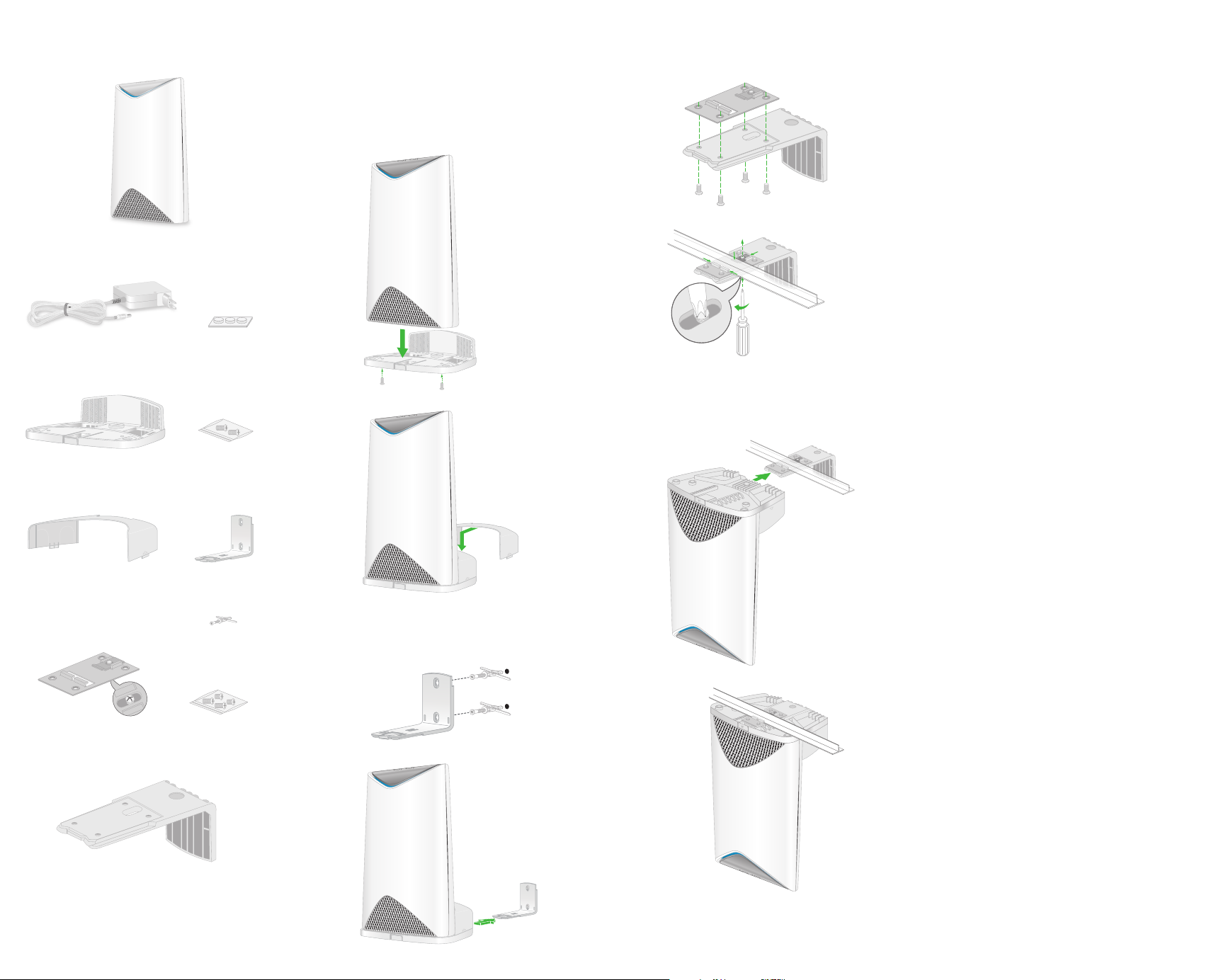
Lieferumfang
Anbringen der
Montagebasis
Befestigen Sie die Montagebasis und
die Montageabdeckung zur Wand- oder
Deckenmontage.
1
Deckenmontage
1
Support
Vielen Dank, dass Sie sich für dieses
NETGEAR Produkt entschieden haben.
Besuchen Sie www.netgear.com/support,
um Ihr Produkt zu registrieren, Hilfe
sowie Zugri auf die neuesten Downloads
zu erhalten und unserer Community
beizutreten. Wir empfehlen, ausschließlich
ozielle NETGEAR Support-Ressourcen
zu nutzen.
Orbi Pro Satellite
(Modell SRS60)
Netzteil
(je nach Region
unterschiedlich)
Montagebasis
Montageabdeckung
Gummifüße
Schrauben für
Montagebasis
Wandhalterung
Dübel mit
Schrauben (2)
2
Wandmontage
2
Lockern Sie die Schraube, sodass
die Verriegelungsplatte verschoben
werden kann. Ziehen Sie wieder fest,
um den Bügel zu sichern.
3
Die aktuelle EU-Konformitätserklärung
finden Sie unter
http://kb.netgear.com/11621.
Informationen zur Einhaltung
gesetzlicher Vorschrien finden Sie unter
http://www.netgear.com/about/regulatory/.
Lesen Sie das Dokument zur Einhaltung
rechtlicher Vorschrien, bevor Sie das
Gerät an die Stromversorgung anschließen.
T-Halterung mit
Schraube
Deckenhalterung
1
4.
Schrauben für
T-Halterung
2
